Você pode atribuir um ação ou um conjunto de ações a uma chave ou atalho de teclado específico criando um grupo de macros autokeys com submacros para cada atalho de teclado que você deseja criar. Quando você pressiona a tecla ou o atalho de teclado, o Microsoft Office Access executa a ação.
Observação: Se você atribuir uma ação a um atalho de teclado que já está atribuído ao Access, a ação atribuída a esse atalho de teclado substituirá a atribuição da chave access. Por exemplo, CTRL+C é o atalho de teclado para o comando Copiar ; se você atribuir esse atalho de teclado a uma macro, o Access executará a macro em vez do comando Copiar .
Criar a macro AutoKeys com submacros
-
Na guia Criar, no grupo Macros e Código, clique em Macro.
-
Na lista suspensa Adicionar Nova Ação, selecione Submacro.
-
Na caixa nome do submacro, insira o atalho de tecla ou teclado ao qual você deseja atribuir a ação ou o conjunto de ações. A sintaxe a ser usada para os atalhos de teclado é mostrada na tabela no final deste artigo de ajuda.
-
Na lista suspensa Adicionar Nova Ação no bloco de submacro, selecione a ação que você deseja que o atalho de tecla ou teclado execute. Por exemplo, você pode adicionar uma ação Beep que fará com que o Access execute a ação de macro Beep quando CTRL+B for pressionado.
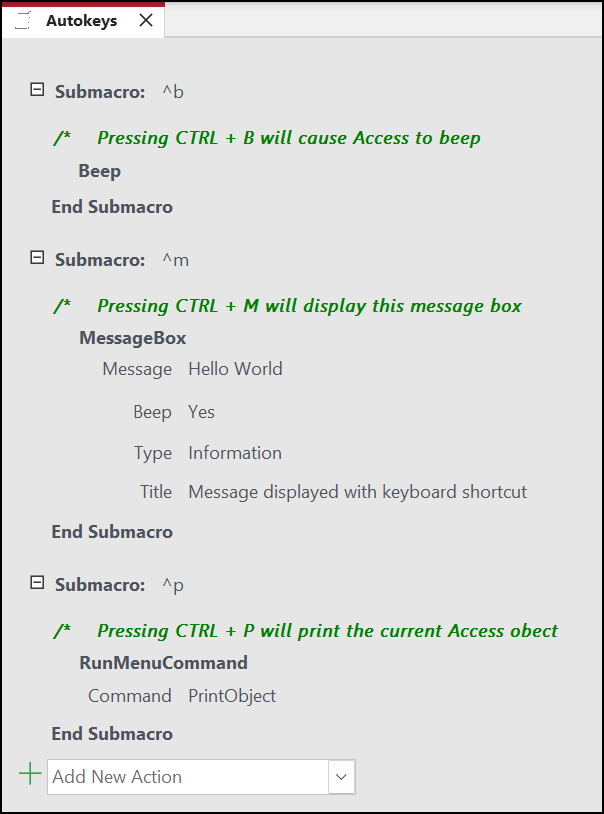
Para atribuir mais de uma ação ao atalho do teclado, adicione as ações adicionais desejadas abaixo da primeira ação, mas ainda dentro do mesmo bloco de submacro.
-
Para criar outras atribuições de chave, você deve criar submacros adicionais para cada atribuição de chave e selecionar ações dentro de cada bloco de submacro usando a lista suspensa Adicionar Nova Ação . Na captura de tela acima, você pode ver três atribuições de chave separadas definidas com três submacros separados.
-
Repita as etapas 2 a 5 para quaisquer outras atribuições importantes que você deseja fazer.
-
Clique em Salvar ou pressione CTRL+S.
-
Na caixa de diálogo Salvar como , em Nome da Macro, digite AutoKeys.
As novas atribuições de chave estão disponíveis assim que você salva o grupo macro AutoKeys e entra em vigor sempre que você abre o banco de dados. Se desejar, você pode ignorar as principais atribuições (e muitas outras opções de inicialização) segurando a chave SHIFT enquanto inicia o banco de dados.
Importante: Se o banco de dados não receber status confiáveis, determinadas ações macro serão desabilitadas. Você pode habilitar todas as ações de macro clicando em Opções na barra de mensagens e selecionando Habilitar esse conteúdo. Isso habilita todas as ações de macro até fechar o banco de dados.
Sintaxe para atalhos de teclado AutoKeys
A tabela a seguir mostra alguns atalhos de teclado de exemplo que você pode inserir na caixa nome do submacro para fazer atribuições de chave em um autokeys grupo de macros. Esses atalhos de teclado são um subconjunto da sintaxe usada na instrução SendKeys no Microsoft Visual Basic.
|
Nome do submacro |
Atalho de tecla ou teclado |
|---|---|
|
^A ou ^4 |
CTRL+A ou CTRL+4 |
|
{F1} |
F1 |
|
^{F1} |
Ctrl+F1 |
|
+{F1} |
SHIFT+F1 |
|
{INSERT} |
Insert |
|
^{INSERT} |
CTRL+INSERT |
|
+{INSERT} |
SHIFT+INSERT |
|
{DELETE} ou {DEL} |
Delete |
|
^{DELETE} ou ^{DEL} |
Ctrl+Delete |
|
+{DELETE} ou +{DEL} |
SHIFT+DELETE |










